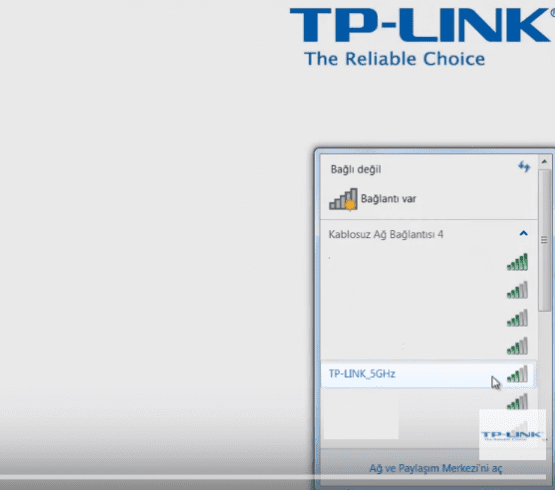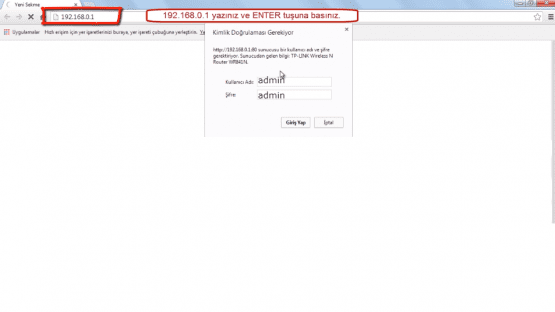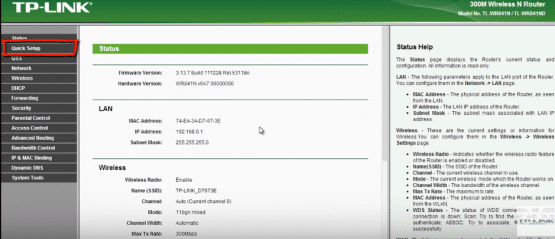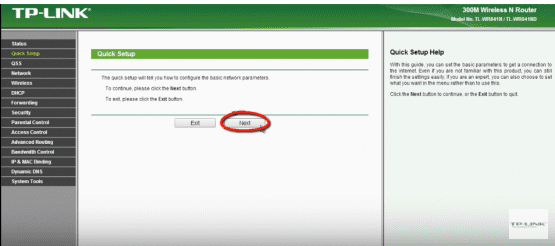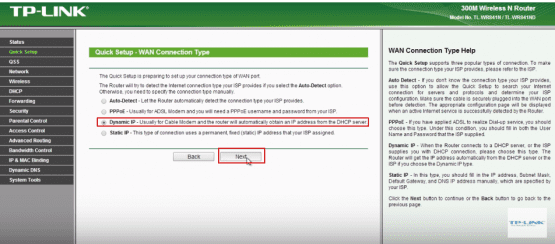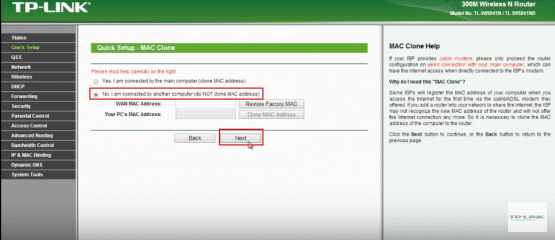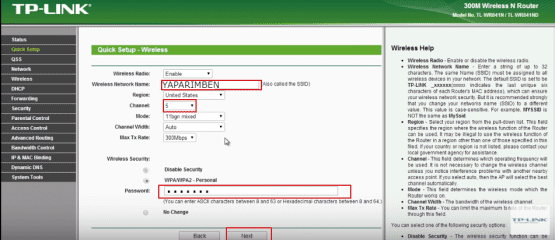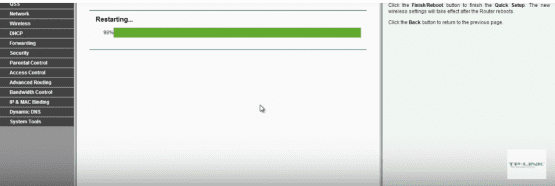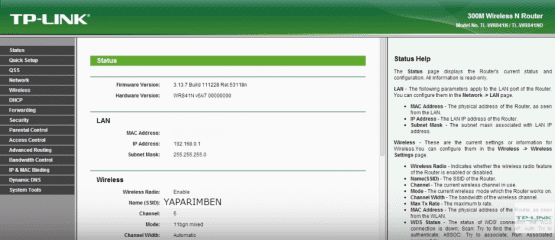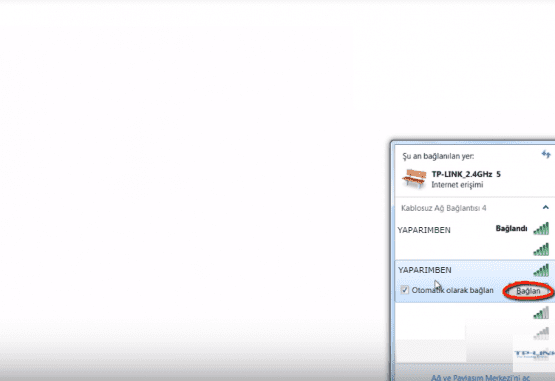TP Link AC750 WiFi Menzil Genişletici RE200 Kurulum, makalemizde TP-Link AC750 WiFi Menzil Genişletici kurulumunu yazılı ve ressimli anlatacağız.
Yeni nesil 11AC WİFİ 802.11 b/g/n ve 802.11ac WİFİ cihazlar için daha hızlı erişim sağlanır. RE200 ile 750 Mbps’ye kadar çıkan çift bant WİFİ hızları elde edilir.Leptoplar,akıllı telefonlar,tabletler ve kablosuz ağ uyumlu diğer cihazlar için güvenilir bağlantı sunulur. Gelişen teknoloji ile sinyal alanınızı genişletmek artık çok kolay TP-Link AC750 WiFi Menzil Genişletici kurulumunu yaptıktan sonra kablosuz sinyal zayıf alınan ve genişletmek istediğiniz noktaya koyarak, internetinizi rahatlıkla kullanabilirsiniz. Router cihazınız ile daha önceden sinyal ulaşmayan veya kablo çekilemeyen ”Kör Noktalar”da kesintisiz bağlantı imkanı sunar.zahmetsizce mevcut kapsama alanını genişletme imkanı sunar.
TP Link AC750 WiFi Menzil Genişletici RE200 Kurulum
Kablosuz adınız olan TP-Link_5GHz ismine bağlan diyorsunuz.İsim görünmüyor ise TP-Link AC750 WiFi Menzil Genişleticinizi resetliye bilirsiniz.Kablosuz adınız olan TP-Link_5GHz isminiz görünecektir.Resetlemenize rağmen TP-Link_5GHz görünmüyorsa ethernet kablosunu tp-link ac750wifi menzil genişleticinize tekıp bir ucunuda bilgisayar kasanızın veya Laptop bağlantısının sağında ya da solunda bu giriş bölümü olacaktır.
Tarayıcınızı (İnternet Explorer, Firefox, Chrome,Opera, Safariv.b.) açın ve adres kısmına modem’in IP’si olan 192.168.1 yazınız.Entere tuşlayınız.
Kullanıcı adı ve şifre bölümü açılacaktır kullanıcı adı ‘admin’şifre bölümüne ‘admin’yazıp giriş yap butonuna tıklıyoruz.
Sol bölümde yer alan QUİCK SETUP(hızlı ayar)seçeneğine tıklıyorsunuz.
Açılan sayfada NEXT(sonraki)butonuna tıklıyorsunuz.
Dynamic IP-Usually for Cable Modem and the router will automatically obtain an IP address from the DHCP server.(Dinamik IP-Genellikle Kablo Modem için ve yönlendirici DHCP sunucusundan otomatik olarak bir IP adresi alacaktır)Seçeneğini işaretliyorsunuz.NEXT(sonraki)butonuna tıklıyorsunuz.
NO,I am connected by another computer(do NOT clone MAC address)HAYIR, başka bir bilgisayara bağlıyım (MAC adresini kopyalamayın) seçeneğini işaretledikten sonra NEXT(sonraki) butonuna tıklıyorsunuz.
Wireless Network Name(Kablosuz Ağ Adı)bölümüne ana modeminizin kablosuz ağ adını yazıyorsunuz.Channel(kanal)seçeneğinden ana modeminizin kanalını seçiyorsunuz.Wirelless security(kablosuz güvenlik) WPA/WPA2-personalseçeneğini işaretledikten sonra Password(parola yazan bölüme ana modemin kablosuz ağ şifresini yazıyorsunuz.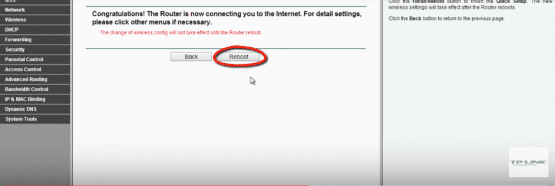
Reboot (yemniden başlatma seçeneğine tıklıyorsunuz.Tamam iptal seçeneği gelecektir.Tamam butonuna tıklayıp kapatınız.
Ayarları kaydetmesini bekliyorsunuz. Restarting (yeniden başlatma)bölümünün %100 olmasını beklemeniz gerekiyor.
Yapmış olduğumuz ayarları göreceksiniz.
Kblosuz ağ adını bulup bağlan butonuna tıklıyorsunuz. Parola bölümüne kablosuz ağ adını yazıp bağlantı kuruyorsunuz. TP-LİNK AC750 WiFi Menzil Genişleticinizin ayarları yapılandırıldı. Ana modeminizin çekim alanı içinde istediğiniz alana kurup internet ağınızı genişlete bilirsiniz.
 Modem Kurulumu
Modem Kurulumu